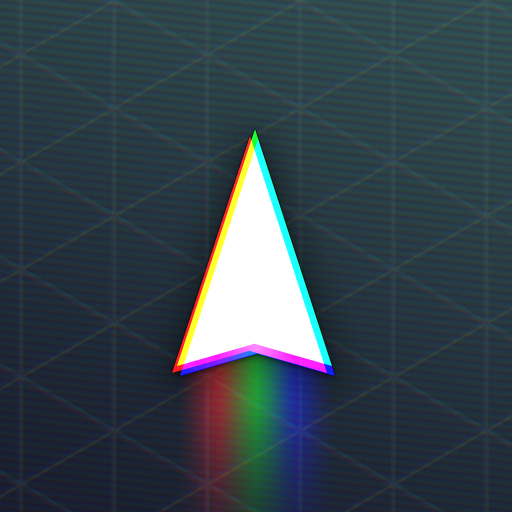Minecraft是一款受到数百万美元的游戏,几乎在包括Chromebook在内的几乎所有设备上都可以玩。这些方便的设备在Chrome OS上运行,但是由于系统的独特性质,许多用户质疑Minecraft是否确实可以在Chromebook上播放。答案是肯定的!
在本综合指南中,我们将带您完成安装过程,并共享提示以优化性能。
目录
- 关于Minecraft在Chromebook上的一般信息
- 启用开发人员模式
- 在Chromebook上安装Minecraft
- 运行游戏
- 如何在低规格的Chromebook上玩Minecraft
- 增强Chrome OS的性能
关于Minecraft在Chromebook上的一般信息
为了确保平稳的游戏玩法,您的Chromebook应满足以下最低要求:
- 系统体系结构:64位(X86_64,ARM64-V8A)
- 处理器:AMD A4-9120C,Intel Celeron N4000,Intel 3865U,Intel i3-7130U,Intel M3-8100Y,Mediatek Kompanio 500(MT8183),Qualcomm SC7180或更好
- RAM:4 GB
- 存储:至少1 GB的自由空间
如果您的设备难以顺利运行游戏,请不用担心;我们将在本文稍后介绍性能增强技巧。现在,让我们研究安装过程。您可以直接从Google Play商店中直接安装基岩版本,该商店很简单:打开商店,搜索Minecraft并导航到其页面。请注意,它的价格为20美元,但是如果您已经拥有Android版本(7美元),则只需要额外支付13美元即可。对于那些寻求快速设置的人来说,此方法是理想的选择。
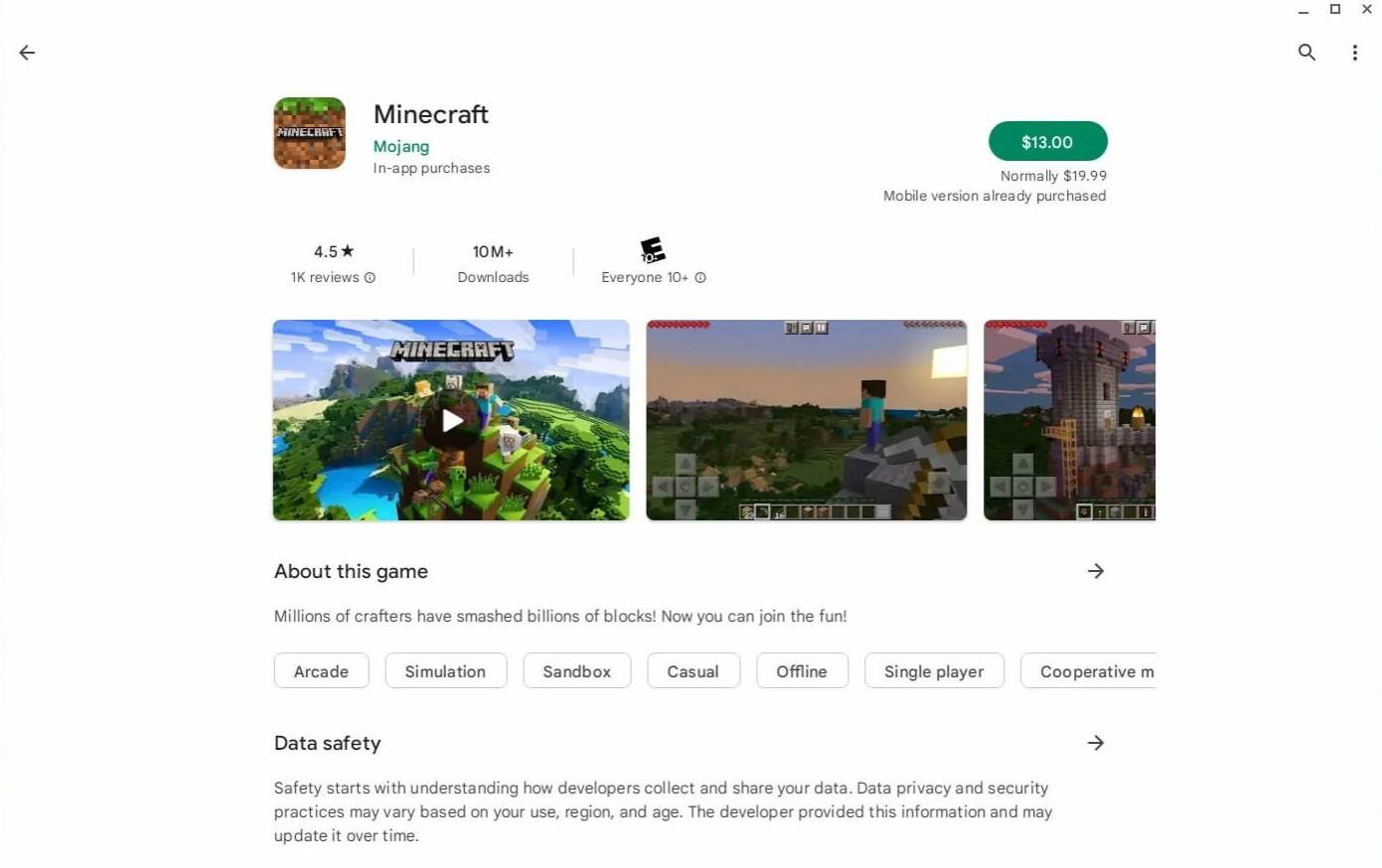 图像:agationchromebooks.com
图像:agationchromebooks.com
但是,如果Bedrock Edition不是您的偏爱,那么您很幸运,因为Chrome OS基于Linux,Minecraft已在Linux上使用了很长时间。由于Windows的差异,安装它将需要仔细注意,并且将涉及一些编码。我们已经准备了一份详细的指南,以帮助您在半小时内在Chromebook上运行Minecraft。
启用开发人员模式
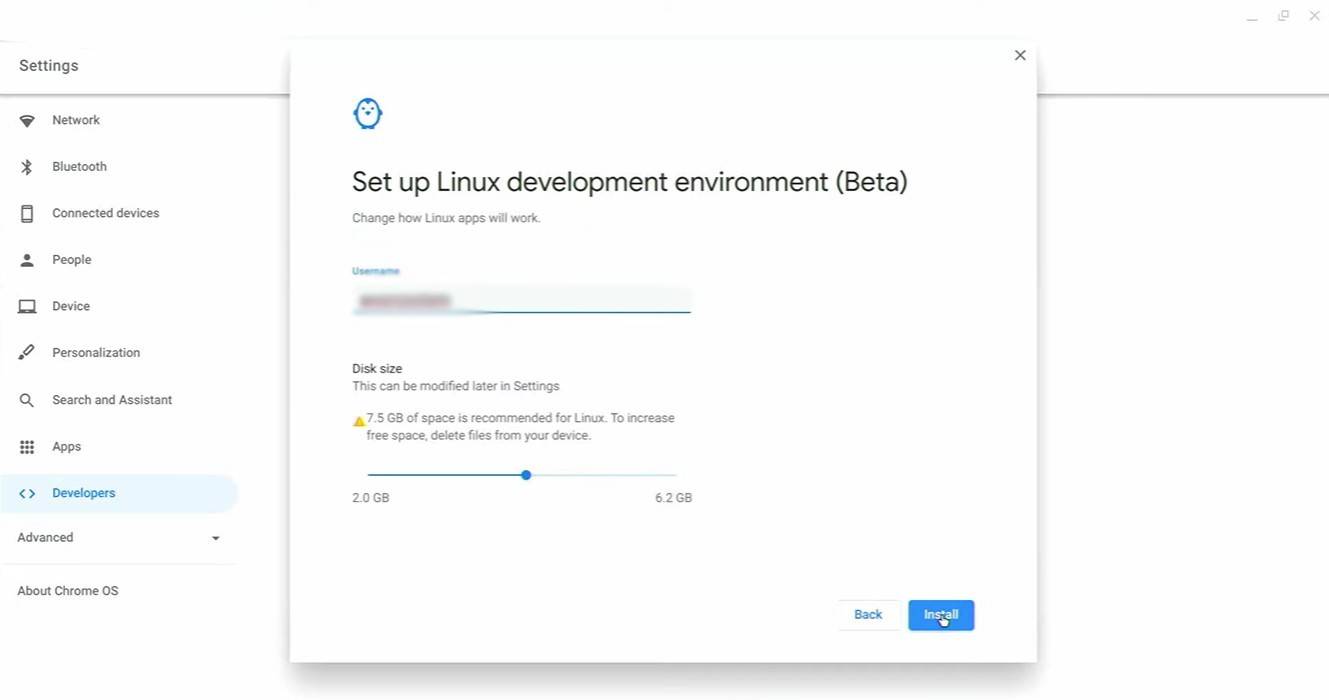 图片:youtube.com
图片:youtube.com
首先,您必须启用开发人员模式向Chrome OS发出信号,即您准备好修补。通过“启动”菜单的等效内容导航到“设置”菜单,并找到“开发人员”部分。启用“ Linux开发环境”选项,按照屏幕上的说明进行操作,然后完成后,终端将打开。在这里,您将输入类似于Windows命令提示符的命令。
在Chromebook上安装Minecraft
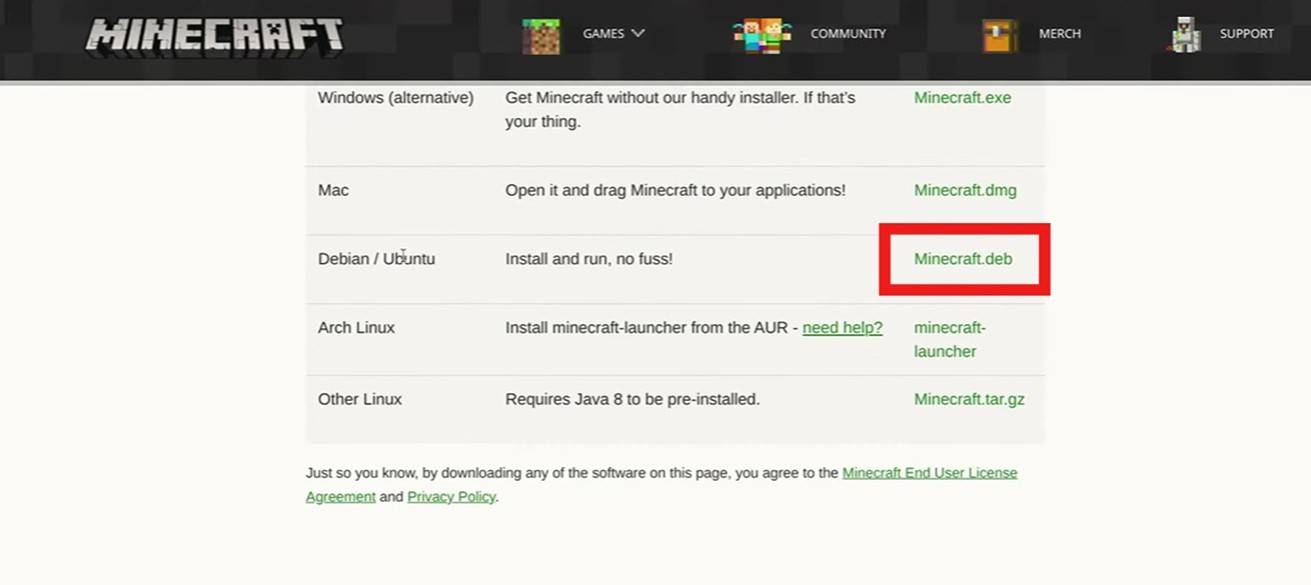 图片:youtube.com
图片:youtube.com
启用了开发人员模式,您现在可以安装Minecraft。请继续关注我们指南的下一步,以将Minecraft的世界带到您的Chromebook。